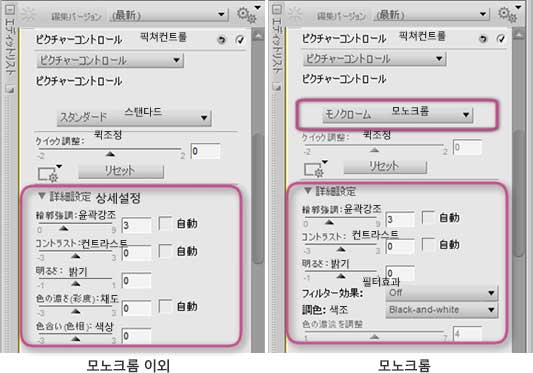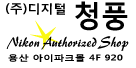화상편집 테크닉
픽쳐컨트롤 비탑재의 디지털 일안레프 카메라에서 촬영한 RAW화상에、픽쳐컨트롤을 적용하고 싶다
픽쳐컨트롤 비탑재의 디지털 일안레프 카메라에서 촬영한 RAW화상 이라면、D3나 D300등에 탑재되어 있는 픽쳐컨트롤을 적용 가능합니다.
|
|||||
작업 순서
픽쳐 컨트롤이란?
「픽쳐 컨트롤」이란 니콘 독자적인 그림(Picture) 만들기 시스템을 말합니다.
피사체의 종류나 씬에 따라 픽쳐 컨트롤의 종류를 구분함으로써, 보다 최적화된 그림(Picture)를 생성합니다.
(참조:니콘 픽쳐 컨트롤 시스템 ![]() )
)
D3나 D300등에는 카메라 본체에 픽쳐컨트롤이 탑재되어 있습니다.
픽쳐컨트롤 비탑재의 카메라에서도、RAW화상 이라면 Capture NX(1.3이상)에서 픽쳐컨트롤의 기능을 적용시키는 것이 가능합니다.
또한 기종마다 다른「그림(Picture)만들기」를 어느정 도까지 통일하는 것이 가능합니다.
COOLPIX에서 촬영한 화상은「픽쳐 컨트롤」을 선택할 수 없습니다.
STEP1 : 화상을 오픈합니다.
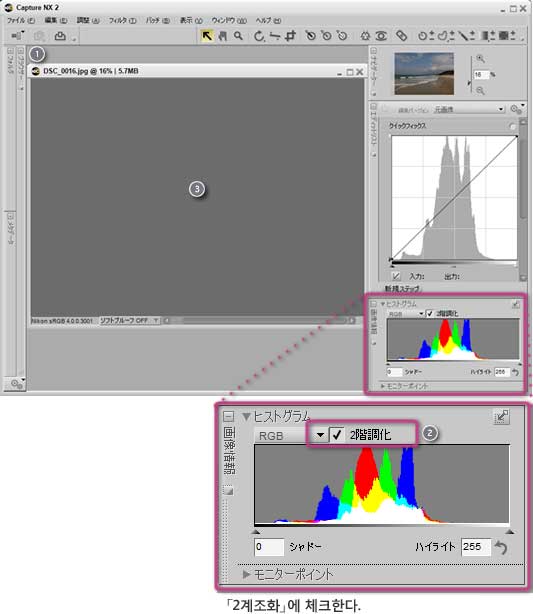
RAW화상(픽쳐컨트롤 비탑재의 디지털 일안레프 카메라에서 촬영)을 오픈합니다.
여기에서는 D2X에서 촬영한 RAW화상을 사용하고 있습니다.
STEP2 : 「카메라 설정」을 열고、「픽쳐컨트롤」을 표시합니다.
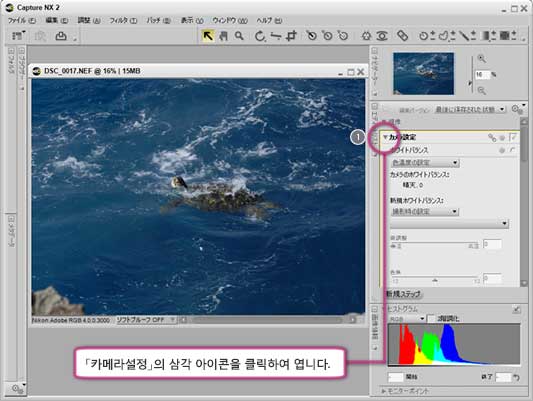
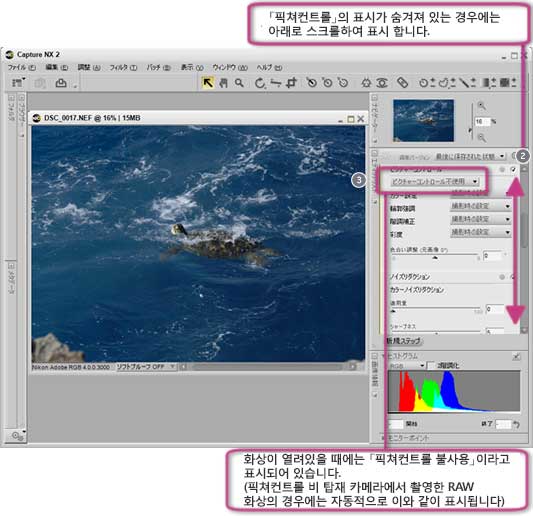
![]() 에디트 리스트의「현상」섹션에 있는「카메라 설정」의 삼각을 클릭하여「카메라 설정」을 엽니다
에디트 리스트의「현상」섹션에 있는「카메라 설정」의 삼각을 클릭하여「카메라 설정」을 엽니다
![]() 에디트 리스트를 스크롤 하여「카메라 설정」내의「픽쳐 컨트롤」을 표시 합니 다.
에디트 리스트를 스크롤 하여「카메라 설정」내의「픽쳐 컨트롤」을 표시 합니 다.
![]() 이때는「픽쳐컨트롤 불사용」이라고 표시되어 있습니다.
이때는「픽쳐컨트롤 불사용」이라고 표시되어 있습니다.
STEP3 : 「픽쳐컨트롤」을 지정합니다.
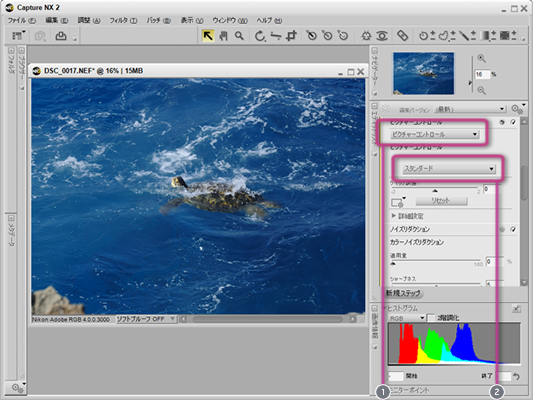
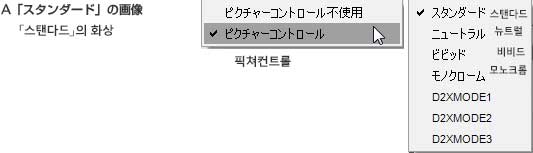
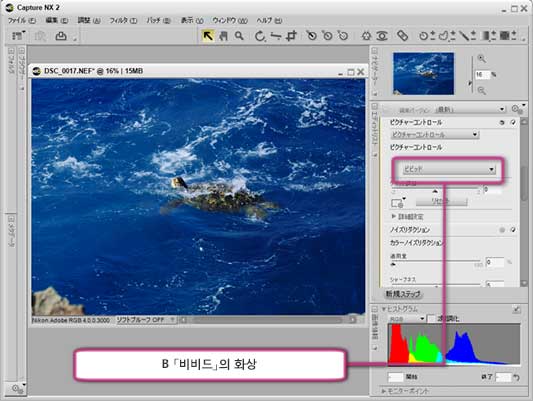

![]() 「픽쳐 컨트롤 불사용」을 클릭하여、메뉴에서「픽쳐컨트 롤」을 선택합니다.
「픽쳐 컨트롤 불사용」을 클릭하여、메뉴에서「픽쳐컨트 롤」을 선택합니다.
![]() 「픽쳐 컨트롤」의 메뉴를 열면, 초기상태에는 「스탠다드」가 선택되어 있습니다.
「픽쳐 컨트롤」의 메뉴를 열면, 초기상태에는 「스탠다드」가 선택되어 있습니다.
A는 「스탠다드」의 화상입니다.
B는 ![]() 의「픽쳐 컨트롤」의 메뉴에서「비비드」를 선택했을 때의 화상입니다.
의「픽쳐 컨트롤」의 메뉴에서「비비드」를 선택했을 때의 화상입니다.
C는 ![]() 의「픽쳐 컨트롤」의 메뉴에서 「뉴트럴」을 선택했을 때의 화상입니다.
의「픽쳐 컨트롤」의 메뉴에서 「뉴트럴」을 선택했을 때의 화상입니다.
픽쳐 컨트롤의 종류
픽쳐 컨트롤에는, 주로 아래의 4가지 있습니다.
・스탠다드 |
: | 윤곽의 강함, 컨트라스트, 밝기, 색의 농도, 색상에 치우침 없는 균형 잡힌 화상에 됩니다. |
・뉴트럴 |
: | 피사체 고유의 풍부한 계조와 자연스러운 색상을 보다 충실히 재현합니다. 가장 실물에 가까운 색이 됩니다. |
・비비드 |
: | 피사체의 윤곽과 컨트라스트가 「스탠다드」보다 강조된, 신축성이 있는 생생하고 선명한 화상에 됩니다. |
・모노크롬 |
: | 흑백이나 세피아 등 단색의 농담으로 표현한 화상에 됩니다. |
이외에 D2X 또는 D2XS에 가까운 색상을 재현하는 「D2XMODE1」「D2XMODE2」「D2XMODE3」가 있습니다.
STEP4 : 픽쳐컨트롤을 「퀵 조정」에서 조정합니다.
「스탠다드」또는「비비드」의 경우, 필요에 따라「픽쳐 컨트롤」의「퀵 조정」을 사용하여 더욱 조정이 가능합니다.
「퀵 조정」을 사용할 수 있는 모드
「퀵 조정」が을 사용할 수 있는 것은「스탠다드」「비비드」「D2XMODE1~3」만입니다.
「뉴트럴」과 「모노크롬」에서는「퀵 조정」은 사용할 수 없습니다.
「뉴트럴」과「모노크롬」의 경우는、후에 설명되는「상세설정」을 사용합니다.
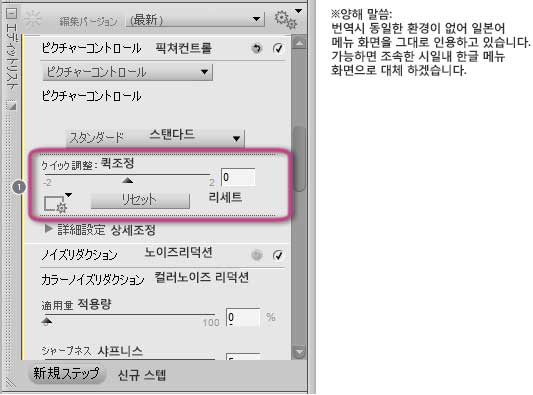
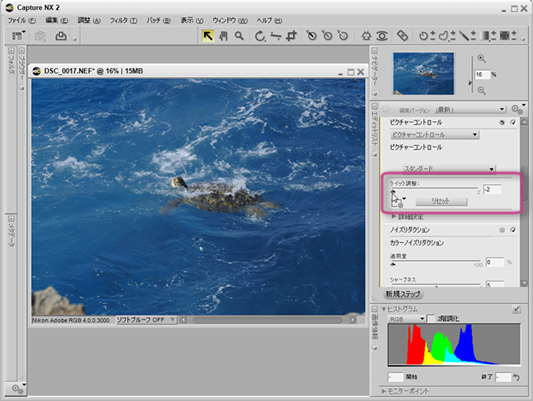
A「퀵 조정」을 「-2」로 한 화상. 윤곽 강조, 컨트라스트, 색의 농도(채도)가 약해집니다.
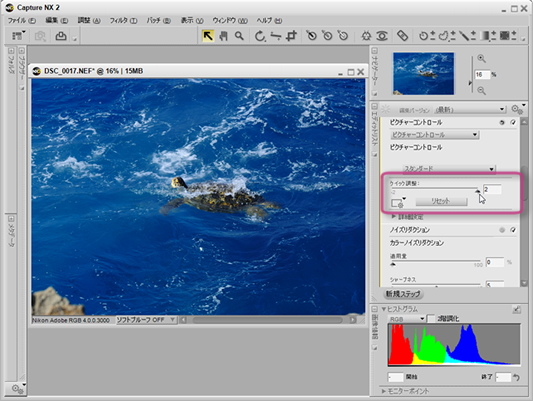
B「퀵 조정」을「2」로 한 화상. 윤곽 강조, 컨트라스트, 색의 농도(채도)가 강해 집니다.
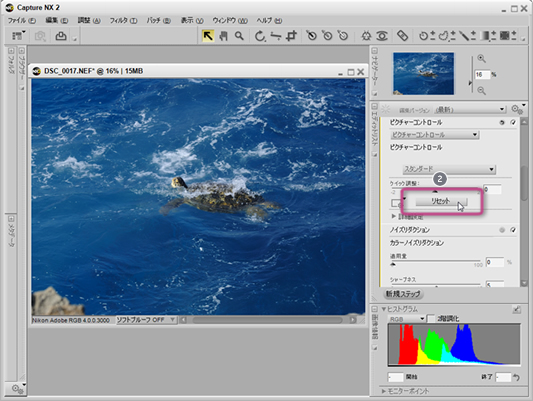
![]() 되돌리려면 「리셋」버튼을 클릭합니다.
되돌리려면 「리셋」버튼을 클릭합니다.
![]() 「스탠다드」나 「비비드」를 선택하고, 「퀵 조정」의 슬라이더를 조작합니다.
「스탠다드」나 「비비드」를 선택하고, 「퀵 조정」의 슬라이더를 조작합니다.
・조정 폭은 「0」을 기준으로 「-2、-1、0、1、2」의 5단계입니다.
・「윤곽 강조」「컨트라스트」「색의 농도(채도)」가 변화합니다.
・플러스 측에 하면 효과가 강조되고, 마이너스 측으로 하면 효과가 약해집니다.
A는 「스탠다드」에서 퀵 조정을 「-2」로 한 것입니다.
B는 「스탠다드」에서 퀵 조정을 「2」로 한 것입니다.
![]() 「퀵 조정」을 초기 설정으로 되돌리려면 「리셋」버튼을 클릭합니다. 「퀵 조정」의 값은 「0」이 됩니다.
「퀵 조정」을 초기 설정으로 되돌리려면 「리셋」버튼을 클릭합니다. 「퀵 조정」의 값은 「0」이 됩니다.
더 미세 조정하려면?
더 미세 조정하려면, 「상세 설정」의 기능을 이용합니다.
「상세 설정」의 삼각 표시를 클릭하면, 다음의 5개의 항목이 표시됩니다.
・모노크롬: 「윤곽 강조」,「컨트라스트」,「밝기」,「필터 효과」,「조색」
・모노크롬 이외: 「윤곽 강조」,「컨트라스트」,「밝기」,「색의 농도(채도)」,「색조(색상)」
이러한 항목을 개별적으로 조정하고, 이미지에 맞는 화상으로 완성할 수 있습니다.
「상세 설정」을 초기 설정으로 되돌리려면, 「리셋」버튼을 클릭합니다.